En général, les systèmes d'exploitation sont incompatibles les uns avec les autres, comme Windows et macOS, donc les applications ou programmes spécialement conçus sont exclusifs à un système d'exploitation cible uniquement. Cependant, la sortie de machines virtuelles rend possible l'exécution du logiciel propriétaire sur un système d'exploitation incompatible en créant un environnement virtuel.
De plus, vous pouvez même exécuter des systèmes d'exploitation non maintenus sur votre machine tant que vous les installez avec succès sur la plateforme virtuelle. Ces machines virtuelles importantes comprennent VMware Fusion, VMware Horizon, VirtualBox, Parallel Desktops, etc.
Cependant, vous pouvez souhaiter désinstaller les machines virtuelles pour certaines raisons, et cet article répond correctement à vos demandes en vous guidant pour désinstaller VMware Fusion de votre Mac, ce qui fonctionne également bien pour supprimer d'autres machines virtuelles. Commençons alors!
Pourquoi désinstaller complètement VMware Fusion de votre Mac?
La machine virtuelle comble parfaitement le fossé d'incompatibilité entre différents systèmes d'exploitation, mais avec le temps, ses fichiers utilisateur et caches s'accumulent lourdement, laissant moins d'espace disque disponible pour votre ordinateur pour fonctionner et travailler. Par conséquent, votre Mac devient lent et poussif, voire se bloque parfois.
Pour libérer plus d'espace disponible sur votre Macintosh HD, il est important de supprimer VMware Fusion de votre Mac une fois que vous le considérez plus nécessaire.
De plus, une simple sélection et glisser pour supprimer VMware Fusion est moins recommandée car elle ne supprime que l'application tout en laissant tous les fichiers associés sur votre Mac. Ces fichiers restants dispersés sur votre ordinateur vous incitent toujours à réinstaller ce logiciel, pire encore, avoir ces fichiers inutiles sur votre disque dur influence certainement négativement les performances de votre Mac.
Il est donc fortement recommandé de supprimer complètement VMware Fusion de votre Mac pour plus d'espace disque et des performances plus fluides!
Si vous trouvez ce post informatif, veuillez le partager avec plus de personnes!
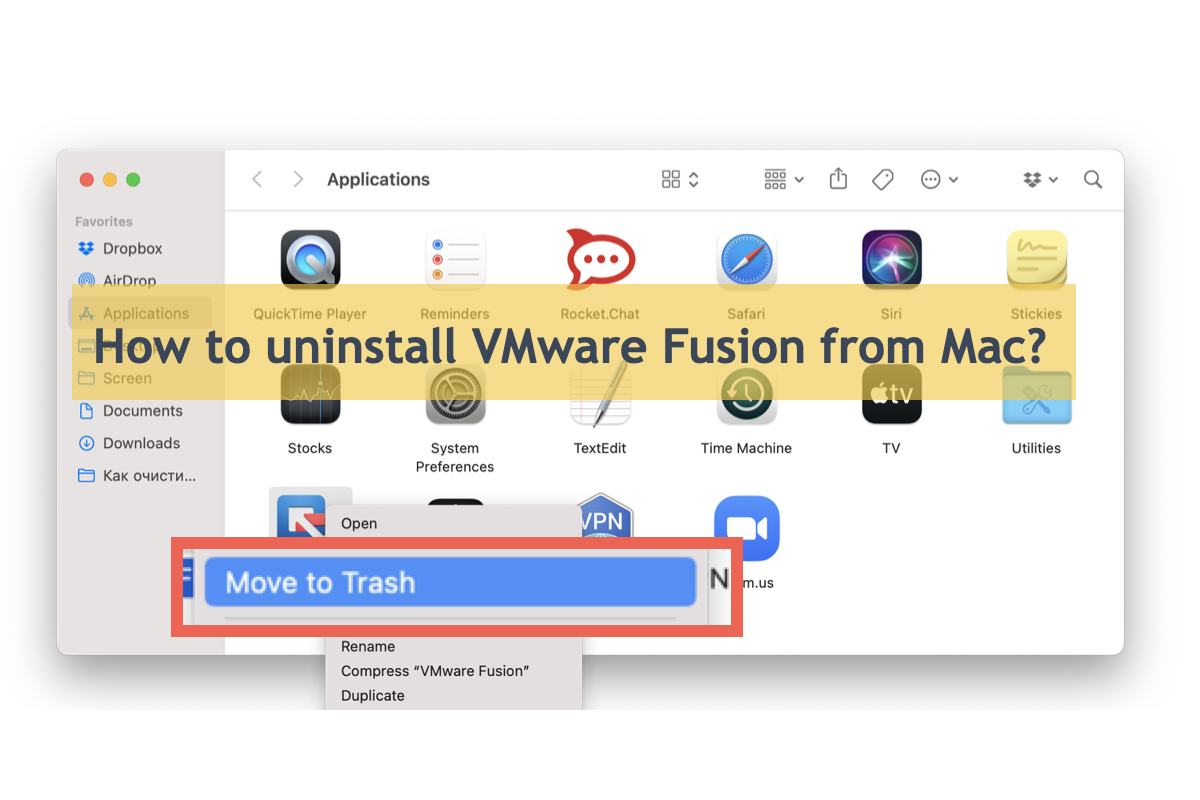
Comment désinstaller VMware Fusion de votre Mac complètement?
Ce post propose deux façons de supprimer VMware Fusion, VMware Horizon, VirtualBox, Parallel Desktop, etc. de l'ordinateur Mac, l'une consiste à utiliser un désinstalleur d'application professionnel et l'autre à supprimer l'application et ses fichiers associés manuellement. Vous pouvez choisir celle qui vous convient:
Méthode 1: Désinstaller VMware Fusion de Mac en utilisant un désinstalleur d'application professionnel
Le désinstalleur d'application professionnel pour Mac que nous vous présentons est iBoysoft MagicMenu. Cet utilitaire professionnel est plus avantageux que les autres désinstalleurs et solutions de contournement pour sa fonction de Désinstallation tout-en-un.
Plus précisément, il regroupe tous les fichiers associés à une application avant la désinstallation finale, y compris les fichiers d'utilisateur, les caches, les préférences, les packages d'installation, les extensions, les fichiers racine, les fichiers indésirables, etc. Une fois que iBoysoft MagicMenu a terminé la collecte de fichiers, vous pouvez choisir quels fichiers supprimer avec la désinstallation définitive, ce qui vous fait gagner beaucoup de temps et d'efforts en cherchant les fichiers dispersés dans différents dossiers et répertoires.
Ici, nous vous montrerons comment désinstaller Minecraft de votre Mac complètement:
Étape 1: Cliquez sur le bouton Téléchargement Gratuit ci-dessous pour installer iBoysoft MagicMenu sur votre Mac.
Download
iBoysoft MagicMenu
Rating:4.8
Étape 2: Lancez ce pratique désinstalleur d'application et cherchez l'extension Désinstaller dans sa fenêtre principale pour la télécharger. Notez que iBoysoft MagicMenu prend très peu d'espace et il en va de même pour la fonction de Désinstallation, qui n'influence presque pas votre Mac.
Étape 3: Allez dans Finder > Applications, localisez VMware Fusion, puis faites un clic droit pour sélectionner Désinstaller dans le menu déroulant. (Ce post prend ZeroTier comme exemple et les étapes pour supprimer VMware Fusion sont les mêmes.)
Étape 4: Attendez que ce désinstalleur d'application professionnel regroupe tous les fichiers associés à l'application à désinstaller. Une fois qu'il a terminé, cochez les fichiers inutiles pour les supprimer avec l'application.
Étape 5: Cliquez sur Désinstaller pour confirmer vos actions et démarrer le processus de désinstallation. Ce processus peut prendre plusieurs secondes.
Vous avez vu ça? Vous avez terminé la désinstallation de VMware Fusion et la suppression des fichiers associés simultanément en quelques clics, ce qui est beaucoup plus simple et plus facile que l'installateur natif sur Mac!
Conseils : En plus de sa fonction de désinstallation, iBoysoft MagicMenu est un excellent améliorateur de clic droit pour Mac qui vous permet d'accéder rapidement aux éléments, de couper et coller des fichiers, de créer de nouveaux fichiers, de déplacer/copier vers, de compresser des fichiers, d'identifier les doublons, de convertir des images, d'analyser l'espace, d'enregistrer l'écran, de capturer l'écran, et bien plus encore en quelques clics seulement. Après avoir utilisé ce kit d'outils utile sur votre Mac, nous sommes sûrs que vous en serez satisfait!
Méthode 2 : Désinstaller VMware Fusion de Mac en le faisant glisser manuellement dans la Corbeille Mac
Si vous insistez pour supprimer VMware Fusion de votre Mac par une suppression manuelle, vous pouvez suivre cette section. Notez qu'une simple suppression de l'application n'est pas suffisante pour le retirer de votre machine, vous devez également supprimer ses fichiers associés stockés dans différents dossiers ou répertoires, puis VMware Fusion peut être complètement retiré de votre appareil!
Étape 1 : Quittez VMware Fusion s'il est en cours d'exécution.
Étape 2 : Allez dans Finder > Applications, et localisez VMware Fusion, puis faites-le glisser dans la Corbeille Mac sur le Dock du Mac.
Étape 3 : Ensuite, cliquez sur l'icône du Finder dans le Dock Mac.
Étape 4 : Cliquez sur le menu Aller et choisissez Aller au dossier.
Étape 6 : Videz la Corbeille. Ensuite, VMware Fusion est complètement supprimé du Mac!
Veuillez partager ce post avec plus de personnes pour leur permettre de savoir comment supprimer VMware Fusion de Mac efficacement!
Mots finaux
VMware Fusion est une excellente machine virtuelle qui vous permet d'exécuter Windows sur un appareil Mac ainsi que d'autres applications incompatibles avec Mac, mais il est nécessaire de le supprimer de Mac lorsque vous n'en avez plus besoin.
Si vous cherchez un tutoriel, ce post est le guide idéal.